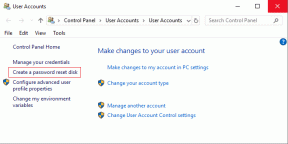Як додати горизонтальні та вертикальні лінії в Google Docs
Різне / / April 29, 2023
Документи Google пропонують пристойний вибір інструментів, які допоможуть вам очистити документи та зробити їх виглядати першокласним. Ти можеш видалити порожні сторінки, вставити текстові поля, і більше. Але чи знаєте ви, що ви також можете додавати горизонтальні та вертикальні лінії в Google Docs, щоб допомогти розділити та додати перерви між даними? Читайте далі, щоб дізнатися, як.
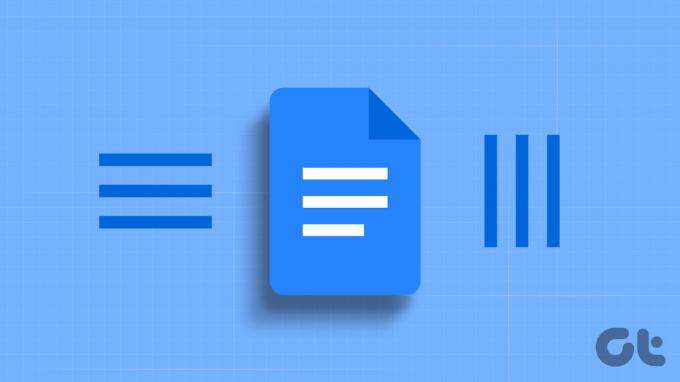
Основна відмінність між використанням горизонтальних і вертикальних ліній у Google Docs полягає в типі даних. Тоді як горизонтальні лінії можна додавати вгорі або внизу тексту, вертикальні лінії додаватимуться лише посередині або з боків.
Отже, якщо ви хочете, скажімо, щось порівняти, вертикальні лінії можуть бути кориснішими. А якщо ви просто бажаєте додати розрив, замість цього можна вибрати горизонтальні лінії.
Примітка: Перш ніж почати, переконайтеся, що ви ввійшли у свій обліковий запис Google.
Як вставити горизонтальні лінії в Google Docs
Розбивати великі фрагменти тексту стало простіше, якщо в Google Docs додано горизонтальні лінії. Таким чином ви можете додати рядки, щоб відокремити текст і розбити його на маленькі, легкі для читання частини. Виконайте наведені нижче дії, щоб вставити горизонтальні лінії в Документи Google за допомогою цих 4 простих способів.
1. Використання меню «Вставка».
Крок 1: Відкрийте Google Docs і натисніть відповідний документ.
Відкрийте Документи Google
Крок 2: Перейдіть до параметрів меню та натисніть «Вставити».
крок 3: Тут натисніть на горизонтальну лінію.

Це миттєво вставить горизонтальну лінію у ваш документ. Однак за допомогою цього параметра ви можете вставляти лише базові горизонтальні лінії в Google Docs. Щоб отримати додаткові параметри налаштування, ознайомтеся з іншими методами, наведеними нижче.
2. Використання меню «Стилі абзаців».
Крок 1: Відкрийте Документи Google.
Крок 2: Клацніть документ, до якого потрібно додати рядки, і натисніть «Формат».
крок 3: Тут перейдіть до стилів абзаців і натисніть «Межі та затінення». Відкриється окреме вікно.
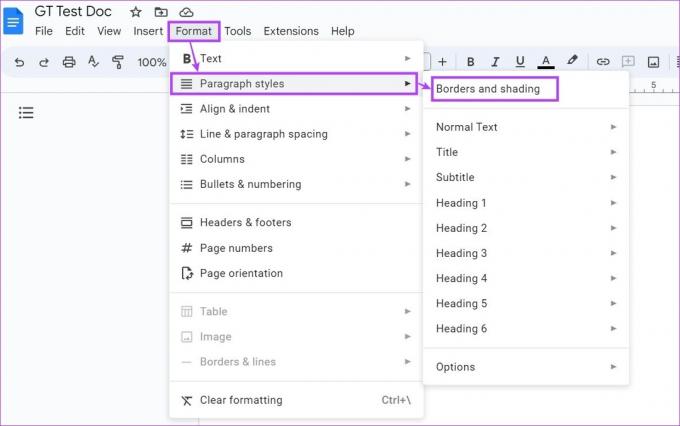
крок 4: У меню «Позиція» виберіть параметр «Нижня межа».
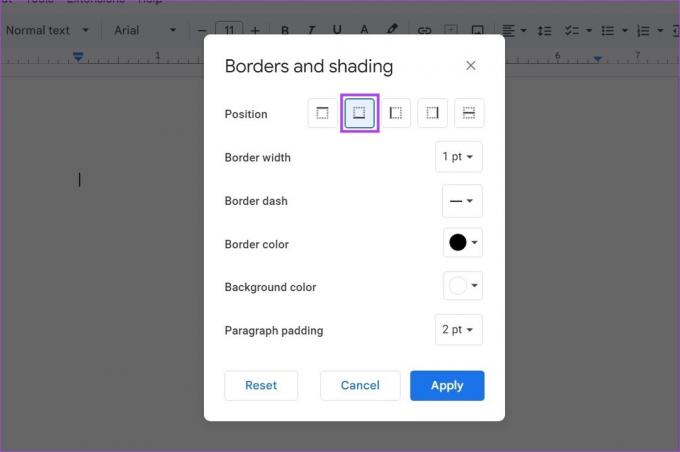
крок 5: Потім скористайтеся іншими параметрами меню, щоб налаштувати колір, тире, ширину рамки та стиль горизонтальної лінії. Також переконайтеся, що відступ абзацу встановлено на 0 pt.
Крок 6: Після внесення всіх змін натисніть «Застосувати».
Порада: Якщо ви бажаєте скасувати всі налаштування, натисніть «Скинути», виберіть опцію «Нижня межа» та натисніть «Застосувати».
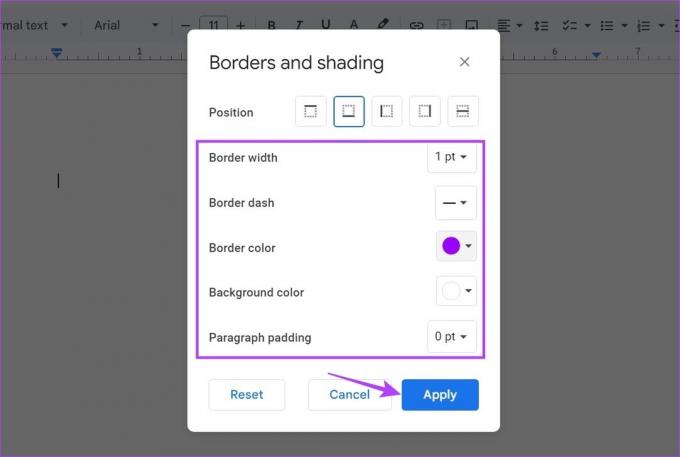
Це негайно додасть горизонтальну лінію до Google Docs.
3. Використання комбінацій клавіш
Простий, швидкий, але трудомісткий трюк для вставлення горизонтальних ліній у Документи Google – це використання комбінацій клавіш. Якщо натиснути клавішу Shift разом із клавішею – або дефісом, у документ буде вставлено символ підкреслення або _. Однак швидке послідовне натискання комбінації клавіш призведе до того, що Документи Google замість цього створять горизонтальну лінію.
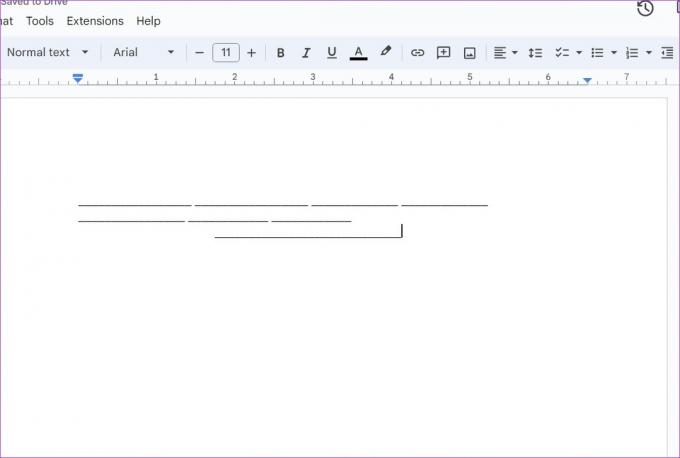
Використовуючи цей метод, вам потрібно бути обережним, щоб обов’язково вирівняти лінію відповідно до вимог сторінки. Ви можете використовувати цей метод, якщо ви не хочете, щоб горизонтальна лінія проходила по всій сторінці документа або просто хочете, щоб вона була в обмеженій області.
Крок 1: Відкрийте Документи Google і перейдіть до відповідного документа.
Крок 2: Тут натисніть «Вставити».
крок 3: Потім перейдіть до «Малюнок» і натисніть «Новий». Відкриється вікно малювання.
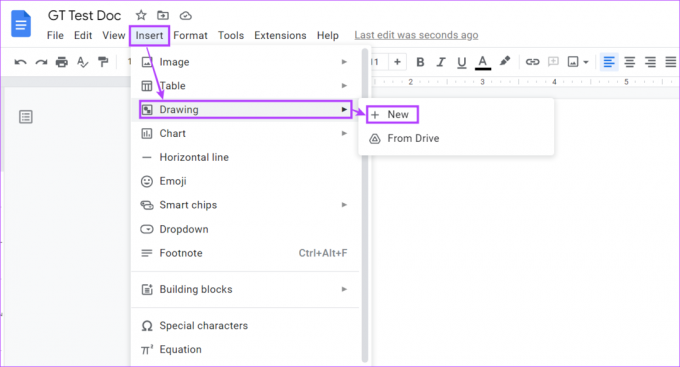
крок 4: Тут натисніть Лінія.

крок 5: Потім проведіть горизонтальну лінію. Натисніть «Зберегти та закрити», коли закінчите.
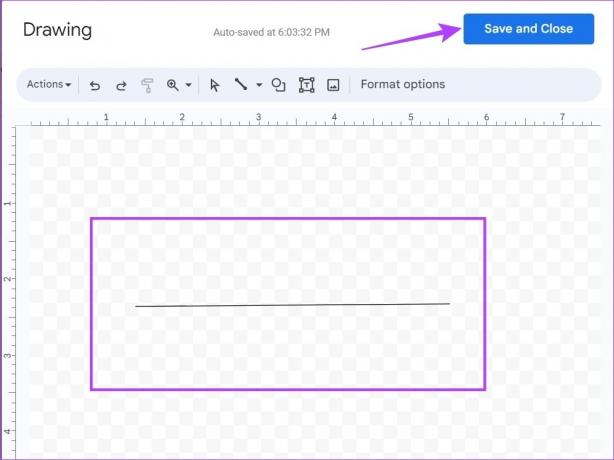
Це закриє вікно «Малюнок» і додасть лінію в Google Docs.
Як вставити вертикальні лінії в Google Docs
Вставлення вертикальних ліній у Google Docs може допомогти розділити текст на стовпці. Це може бути корисно, якщо ви додаєте текст, який відповідає або порівнюється один з одним. Для цього ви можете використовувати меню «Стовпець» разом із універсальним інструментом «Малювання».
Ось як додати рядки в Документи Google, використовуючи їх обидва.
1. Використання меню колонок
Крок 1: Відкрийте Google Docs і натисніть відповідний документ.
Крок 2: Тут натисніть Формат.
крок 3: Потім перейдіть до Стовпці та натисніть Додаткові параметри. Відкриється вікно параметрів стовпця.
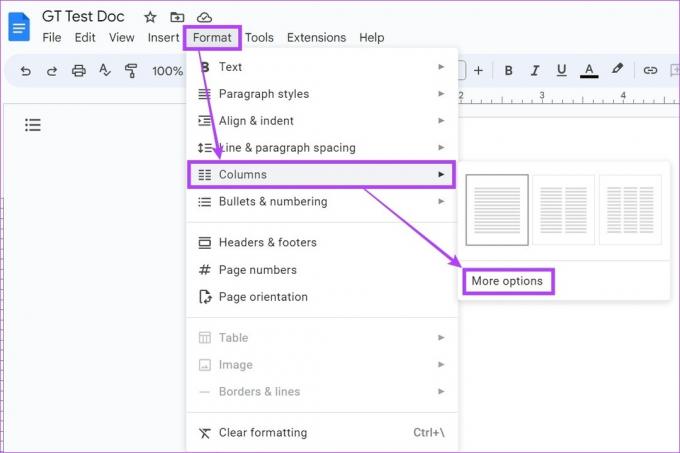
крок 4: Тепер виберіть потрібну кількість рядків разом із відповідним вимірюванням відстані. Крім того, переконайтеся, що позначено параметр «Рядок між стовпцями».
крок 5: Потім натисніть «Застосувати».

Це вставить вертикальні лінії в Документи Google.
Крок 1: Відкрийте Документи Google.
Крок 2: Тут перейдіть до відповідного документа та натисніть «Вставити».
крок 3: Потім перейдіть до «Малюнок» і натисніть «Новий».
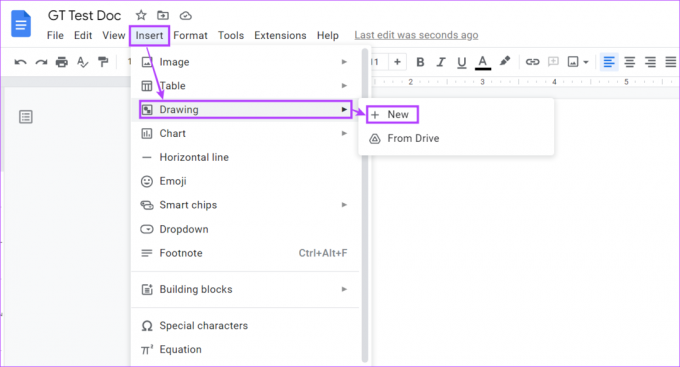
крок 4: У вікні «Малювання» клацніть «Лінія».

крок 5: Використовуйте курсор, щоб намалювати вертикальні лінії, і після завершення натисніть «Зберегти та закрити».
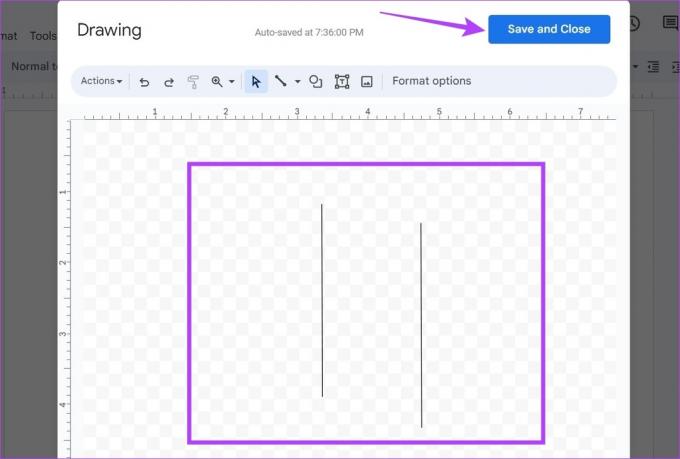
Це вставить вертикальні лінії в Документи Google і закриє вікно Малюнок.
Поширені запитання щодо додавання рядків у Документи Google
Так, ви можете видаляти або додавати рядки в Документах Google. Щоб видалити рядки, просто виділіть їх і видаліть за допомогою клавіші Backspace. Якщо ви бажаєте відредагувати лінії, додані за допомогою інструмента «Малювання», клацніть лінію, а коли з’явиться опція «Редагувати», натисніть її, щоб знову відкрити вікно «Малювання» та відредагувати лінію відповідно до вимог.
Додавання рядків у Google Docs за допомогою меню «Стилі абзацу» дозволяє змінити колір рядка.
Додайте рядки в Google Docs
Хоча Google Does уже має всі необхідні функції, може знадобитися деякий час, щоб зрозуміти, як саме вони працюють. Сподіваємося, наша стаття допомогла вам зрозуміти, як додати горизонтальні і вертикальні лінії в Google Docs.
Ви також можете переглянути наш посібник як додати або видалити закреслення в Документах Google щоб ваші документи привертали увагу.
Востаннє оновлено 26 квітня 2023 р
Стаття вище може містити партнерські посилання, які допомагають підтримувати Guiding Tech. Однак це не впливає на нашу редакційну чесність. Вміст залишається неупередженим і автентичним.